
番茄todo专注是一款实用的手机时间管理工具,能够通过多种方式帮助用户高效地完成待办事项,从而培养自律的习惯。此外,用户的数据信息还能云端备份,令用户无需担心数据丢失,安心使用!
1、在番茄ToDo的待办界面,点击右上角的【竖立的...】。

2、菜单出现后,选择【专注记录】。
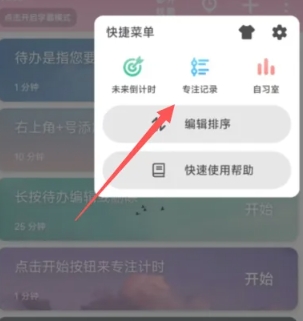
3、接着点击【+】按钮。
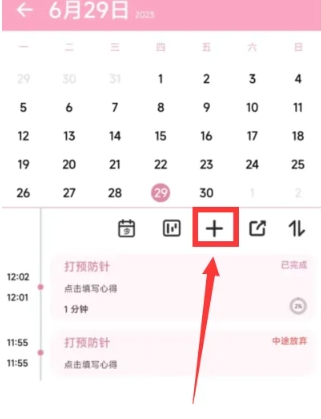
4、在补记专注记录页面中,设定专注开始时间、时长及待办事项,点击【添加记录】,完成此操作。
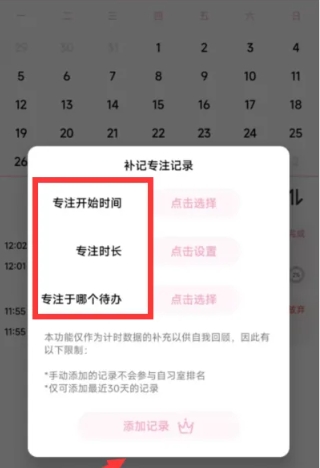
1、设置倒计时的方法很简单,先在番茄ToDo个人中心中点击“未来计划表”,为重要日期设定倒计时。
2、在进入未来计划表后,点击右上角的“+”号,添加新的未来计划并设置高考截止日期。
3、成功设置后,点击弹窗中的确认按钮即可。
4、点击“高考”图标,还可以将倒计时添加至桌面小控件。
1、在手机中下载并打开番茄todo,点击首页下方的“我的”。
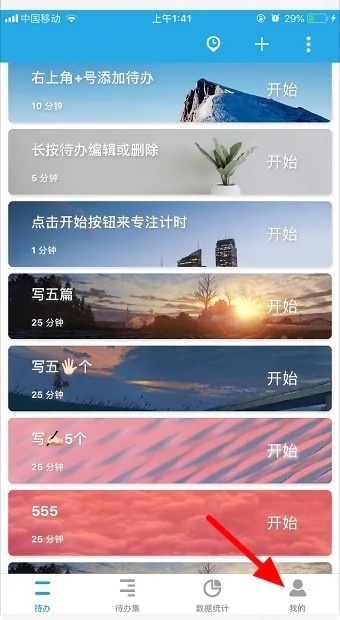
2、在个人主页中,选择“计时器风格设置”。
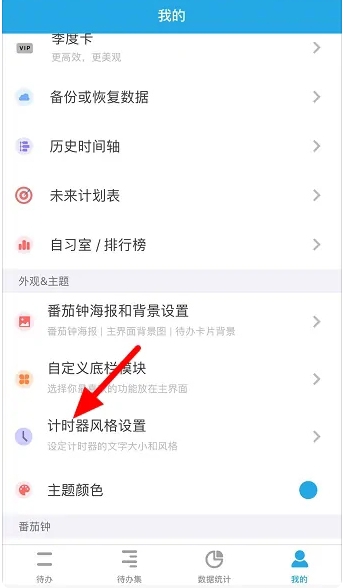
3、点击“计时文字显示风格”。
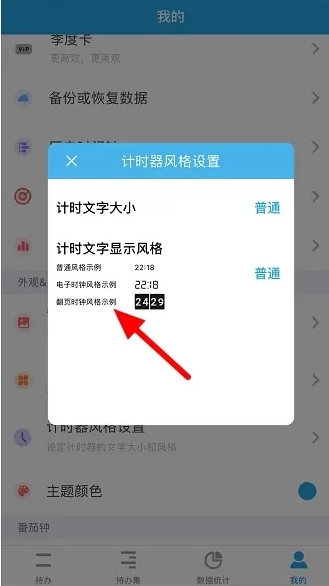
4、在弹出窗口中选择“翻页时钟(全新风格)”。
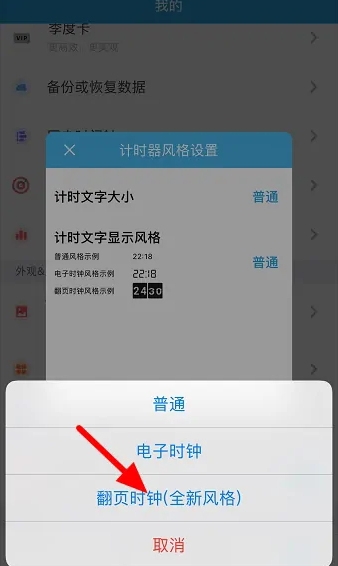
5、使用翻页时钟需要开通季度卡,点击“去季度卡页面看看”。
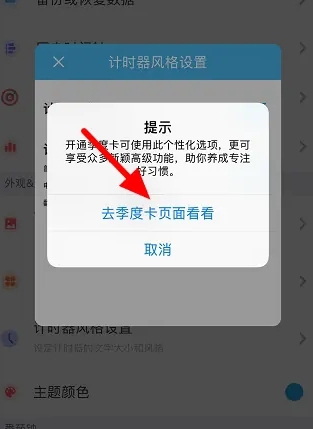
6、点击“红色方框”以开通季度卡。
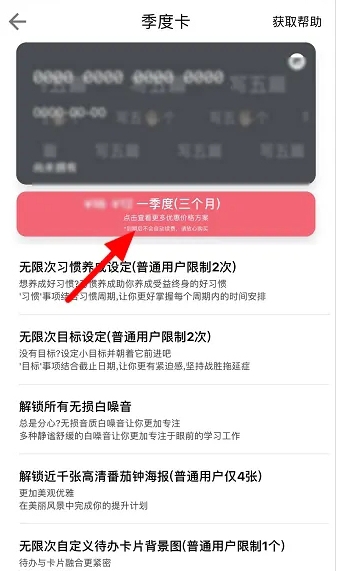
1、在主页左上角待办事项下面,点击开启学霸模式。
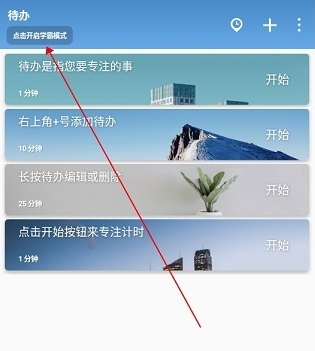
2、列表打开后,可以直接通过右侧的按钮启动学霸模式,操作简单快速。
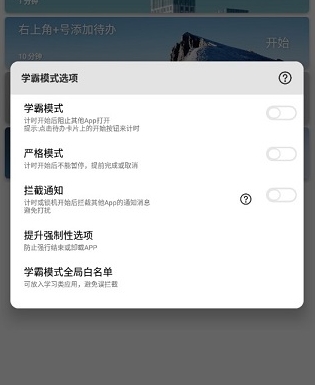
3、启动学霸模式后,番茄钟会限制打开其他应用,此外,可以在“学霸模式白名单”中勾选应用,防止误拦截。
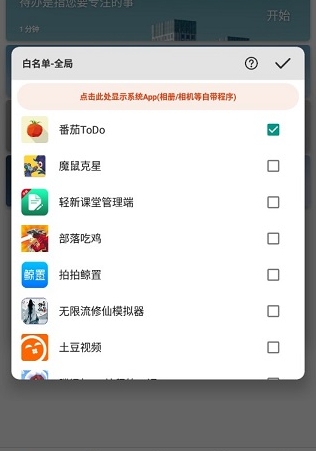
1、点击应用右下角的“我的”,找到“桌面小组件选项”,并打开。
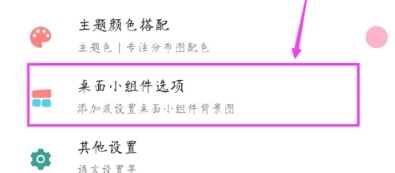
2、在小组件页面中,选择要设置的小组件类型,然后进行相应设置。
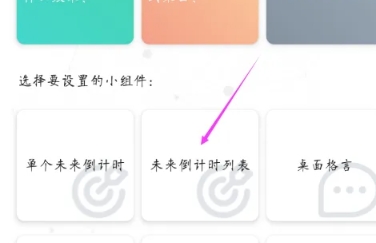
3、在配置页面完成设置后,点击保存即可。
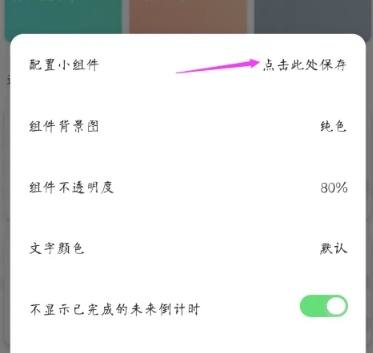
1、进入“我的”页面,点击齿轮图标。
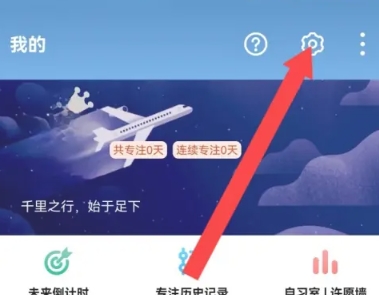
2、选择“专注计时设置选项”。
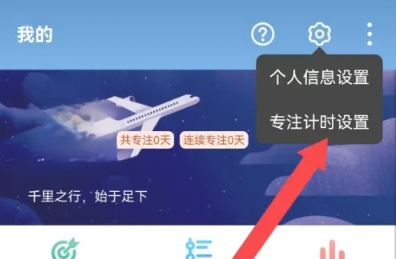
3、然后点击“铃声震动设置选项”。
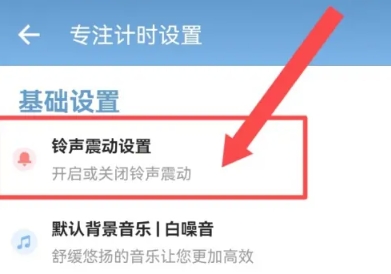
4、关闭“计时结束后震动”的开关,便可结束系统震动提醒。
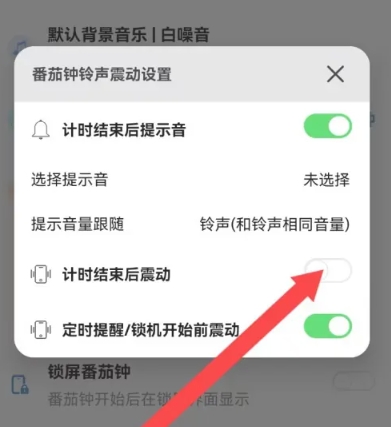
1、在App中,点击代办事项下方的学霸模式开启选项。
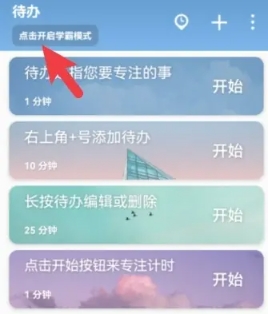
2、在学霸模式页中,选取全局白名单。

3、进入白名单设置界面,勾选番茄todo,即可完成设置。
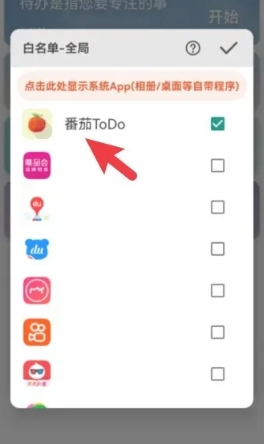
番茄todo专注更新信息
v10.2.9.319版本
修复了一些问题。
v10.2.9.289版本
= 清新无广告 · 极速启动 · 学霸必备 =
- 新增成就徽章页面
- 支持本月专注热力图小组件
- 支持补记历史时间轴上起床或睡眠打卡
- 添加白名单时支持快速搜索
- 优化主题颜色设置体验
- 优化部分功能使用体验
- 支持在历史时间轴修改记录名称